How to Recover Lost Data Using Bitwar iPhone Data Recovery
Summary: iPhone에서 손실된 데이터를 복구하는 일반적인 방법을 알고 싶은 사용자를 위해 이 문서가 도움이 될 것이며 아래 단계를 따르십시오. 그러면 데이터를 복구하는 것이 생각보다 어렵지 않다는 것을 알게 될 것입니다.
통화 기록, 연락처, 문자 메시지 또는 기타 중요한 데이터를 의도치 않게 삭제하고 나중에 휴대전화에서 찾아본 적이 있습니까? 휴대전화의 일부 데이터가 불가사의하게 사라지는 것을 발견하면 좌절감을 느끼십니까? 이것은 컴퓨터 사용자가 직면하는 일상적인 문제이지만, Bitwar iPhone Data Recovery, 몇 번의 클릭만으로 문제를 해결할 수 있습니다. Bitwar가 어떻게 작동하는지 관심이 있다면 iPhone Data Recovery 기적을 일으킵니다. 사용하는 일반적이고 쉬운 방법을 배우려면 다음 단계를 참조하십시오.
Table of Contents
Bitwar iPhone 데이터 복구를 사용하여 손실된 데이터를 복구하는 방법은 무엇입니까?
Step 1: Bitwar iPhone 데이터 복구를 설치한 후. 실행하십시오.
2단계: 사용자는 두 가지 방법을 사용할 수 있습니다. 우리는 사용 iOS 기기에서 복구 as an example.
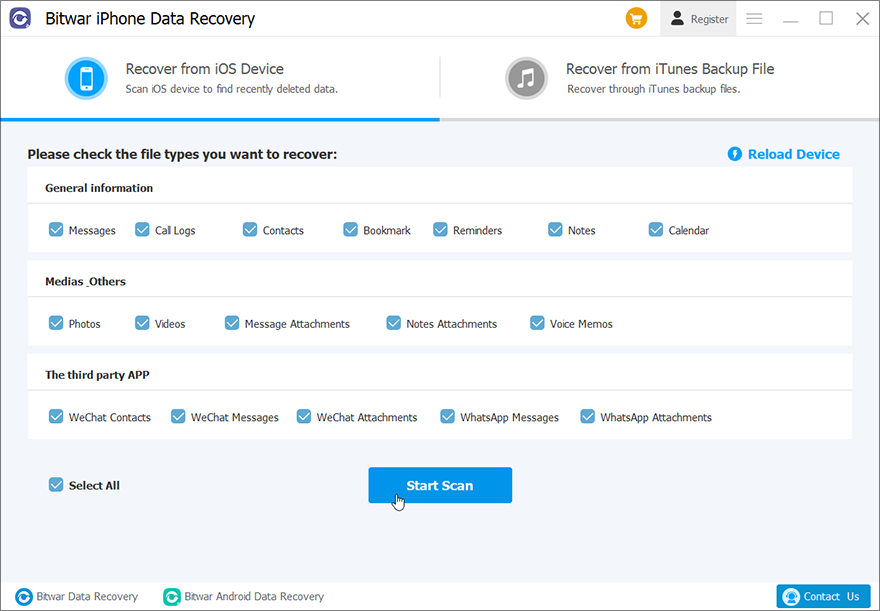
Note: 다른 방법이 궁금하시다면, iTunes 백업 파일에서 복구, 자세한 내용은 다음 링크를 참조하십시오. Get Familiar With the Two Recovery Methods.
3단계: 원하는 데이터 유형을 선택하고 스캔 시작.
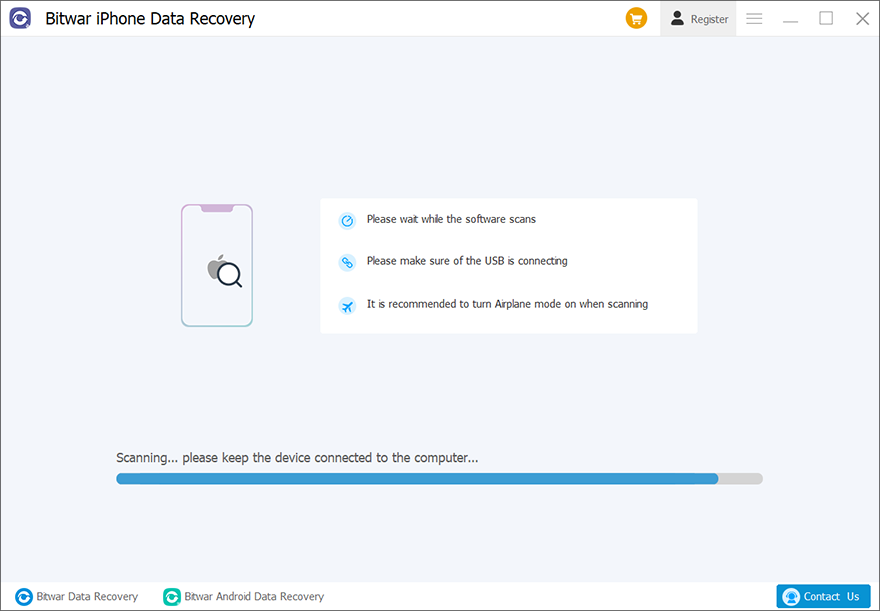
4단계: 원하는 데이터를 미리 보고 선택합니다. 그런 다음 컴퓨터로 복원.
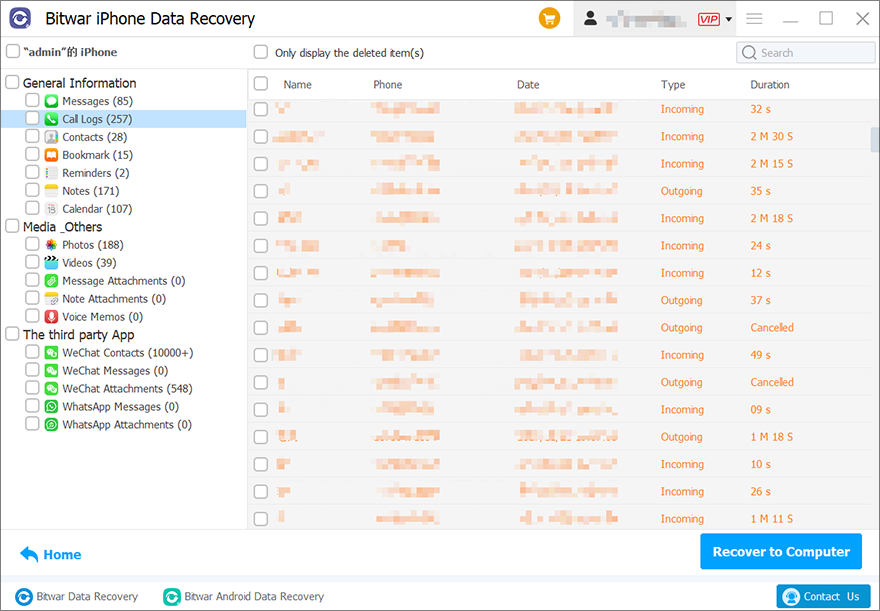
보너스 팁:
iPhone 데이터 복구를 빨리 수행할수록 복구율이 높아집니다. 데이터 손실을 발견했다면 iPhone을 재사용하지 말고 가능한 한 빨리 Bitwar iPhone Data Recovery를 실행하십시오.


